Xóa danh bạ trên iCloud là một thao tác không quá khó cũng không yêu cầu có nhiều kỹ năng thế nhưng nếu thực hiện không đúng quy trình thì khả năng bị mất danh bạ là rất cao. Hiểu được điều này nên Trung tâm sửa chữa điện lạnh – điện tử Limosa đã cung cấp đến bạn đọc bài viết này nhằm mục đích cung cấp cho bạn những thông tin về Cách xoá danh bạ trên iCloud.

MỤC LỤC
1. Khái niệm iCloud:
Nếu là một tín đồ của iPhone, iPad hay những thiết bị di động của Apple thì khái niệm về iCloud chắc chắn là vô cùng gần gũi và quen thuộc. iCloud là một dịch vụ lưu trữ chỉ có ở những chiếc điện thoại iPhone đến từ thương hiệu Apple mà thôi. Bạn có thể hiểu một cách ngắn gọn và đơn giản rằng đây là một dịch vụ điện toán đám mây và chính những đám mây này sẽ mang đến cho người dùng một kho lưu trữ với dung lượng cố định. Mà tại đây người dùng có thể lưu trữ các dữ liệu của mình như hình ảnh, trò chơi, âm thanh, danh bạ cũng như những ứng dụng vô cùng quan trọng khác.
iCloud được tích hợp trong những phiên bản iOS của những thiết bị di động của Apple như iPhone, iPad,… nên người dùng chỉ cần tạo tài khoản iCloud cá nhân cho mình là có thể truy cập cũng như chia sẻ dữ liệu mọi lúc mọi nơi.
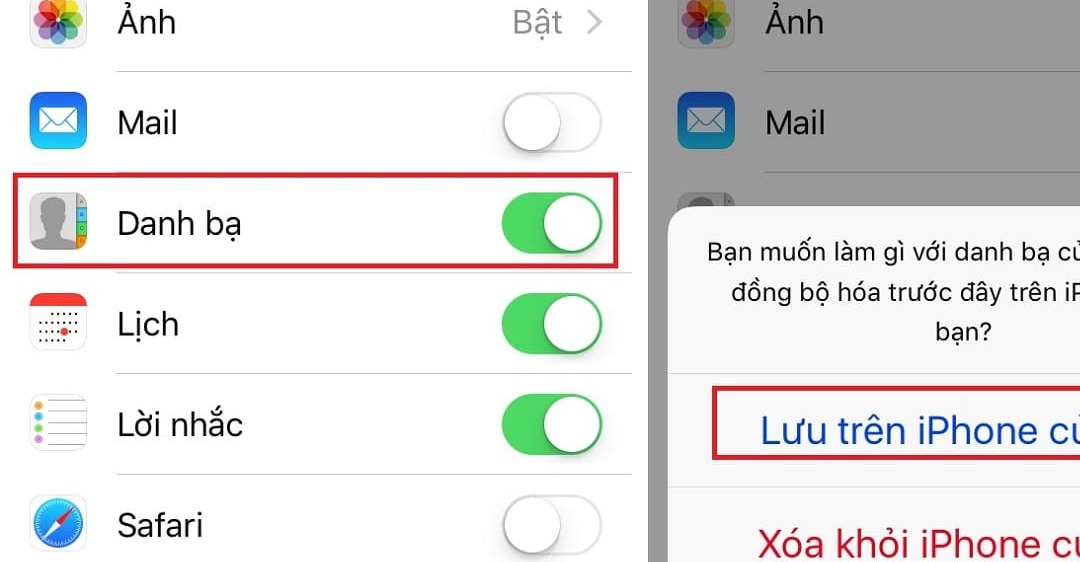
2. Cách xóa danh bạ trên iCloud:
2.1. Cách xóa danh bạ trên iCloud bằng điện thoại iPhone:
Để thực hiện được quá trình này bạn cần phải trải qua những bước cụ thể dưới đây:
Bước 1: Vào điện thoại của mình và nhấn vào mục Cài đặt có hình răng cưa, sau đó chọn thông tin tài khoản iCloud có nhu cầu muốn xóa danh bạ ra khỏi đó.
Bước 2: Tiếp tục chọn mục iCloud và tìm Danh bạ. Tại đây sẽ hiển thị một thanh gạt, nhiệm vụ của bạn đó chính là gạt thanh trượt sang bên trái để thực hiện tắt tính năng cũng như gạt sang phải để bật tính năng. Đối với trường hợp này, nếu bạn có nhu cầu muốn tắt thì hãy bật sang bên trái để tắt tính năng đồng bộ lên iCloud của danh bạ nhé!
Bước 3: Đến bước cuối cùng này nếu bạn muốn xóa danh bạ trên điện thoại iPhone của mình thì chỉ việc bấm vào “Xóa khỏi iPhone của tôi” thì quá trình này xem như là hoàn tất.
Tuy nhiên hãy lưu ý rằng cách xóa danh bạ trên iCloud này chỉ dành riêng cho phiên bản iPhone 7 Plus. Đối với các phiên bản của iPhone khác thì cách làm cũng tương tự. Chúc bạn thực hiện thành công nhé!
2.2. Cách xóa danh bạ trên iCloud bằng web trên máy tính:
Khi bạn có nhu cầu muốn xóa danh bạ trên iPhone thông qua các trình duyệt web, máy tính thì nhiệm vụ tất yếu, bắt buộc phải làm đó chính là tắt đồng bộ Danh bạ. Sau khi thực hiện bước đồng bộ danh bạ trên iCloud thì hãy thực hiện theo những bước cụ thể như sau:
Bước 1: Sử dụng trình duyệt web bất kỳ nào đó đồng thời tiến hành truy cập vào đường link của iCloud.
Bước 2: Tiếp tục tiến hành đăng nhập vào tài khoản iCloud cá nhân mà bạn muốn xóa danh bạ trên iCloud đó.
Bước 3: Sau khi hoàn thành thao tác trên thì bạn sẽ nhận được một mã xác minh gồm có 6 ký tự được gửi đến iPhone của chính bạn. Khi nhận được thì hãy nhập mã vừa được gửi đến để tiến hành quá trình xác thực tài khoản nhé!
Bước 4: Sau khi thực hiện đăng nhập được vào tài khoản iCloud của mình trên web bạn hãy nhanh chóng bấm vào mục danh bạ.
Bước 5: Tiếp theo danh sách tất cả những liên hệ được đồng hóa sẽ nhanh chóng xuất. Nhiệm vụ của bạn đó chính là chọn một số hoặc nhiều số hoặc tất cả những liên hệ nếu cần để thực hiện xóa ra khỏi iCloud bằng những thao tác:
- Xóa một số danh bạ trên iCloud của mình:
- Thực hiện nhấn vào liên hệ muốn xóa và bấm phím Delete trên bàn phím để tiến hành xóa. Sau đó nhanh chóng sẽ có một cửa sổ được hiển thị nhằm mục đích xác nhận xem bạn có thật sự muốn xóa không. Nếu bạn tiếp tục nhấn vào Xóa thì liên hệ sẽ chính thức được xóa khỏi iCloud hoàn toàn hoặc nếu vẫn còn băn khoăn, chưa chắc chắn thì có thể bấm Hủy.
- Xóa nhiều liên hệ trên iCloud:
- Đầu tiên bạn hãy nhấn giữ phím Ctrl trên bàn phím của mình hoặc phím Command trên thiết bị Macbook đồng thời click chuột chọn từng liên hệ mà bạn muốn loại bỏ khỏi iCloud. Xong bước này thì nhấn phím Delete và tiến hành xác nhận khi có yêu cầu muốn xóa hay không. Nếu bạn thực sự muốn xóa hãy bấm Yes hoặc nếu vẫn không chắc chắn thì thực hiện bấm Hủy nhé!
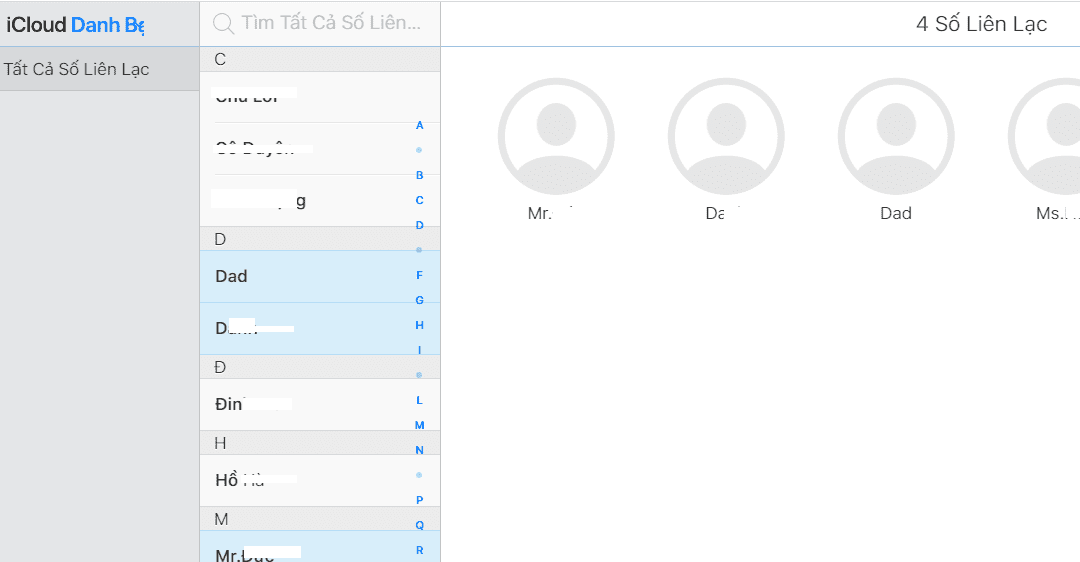
Như vậy là Trung tâm sửa chữa điện lạnh – điện tử Limosa đã cung cấp đầy đủ những thông tin về cách xóa danh bạ trên iCloud. Mong rằng những thông tin do chúng tôi cung cấp thật sự trở nên hữu ích và được quý bạn đọc áp dụng thành công. Nếu còn vấn đề gì chưa rõ hãy liên hệ với Trung tâm sửa chữa điện lạnh – điện tử Limosa chúng tôi qua HOTLINE 1900 2276 để được tư vấn và hỗ trợ chu đáo, tận tình nhất nhé!

 Thời Gian Làm Việc: Thứ 2 - Chủ nhật : 8h - 20h
Thời Gian Làm Việc: Thứ 2 - Chủ nhật : 8h - 20h Hotline: 1900 2276
Hotline: 1900 2276




